Vue プロジェクトのページデザインに SVG アイコンを使用する方法

Vue プロジェクトでページ デザインに SVG アイコンを使用する方法
現代の Web 開発では、シームレスにスケールできるため、ベクター アイコン (SVG) の人気が高まっています。歪みなし。 Vue プロジェクトの場合、SVG アイコンを使用すると、ページ デザインの柔軟性と美しさが向上します。この記事では、Vue プロジェクトで SVG アイコンを使用する方法と具体的なコード例を紹介します。
ステップ 1: SVG アイコン ライブラリの選択
Vue プロジェクトで SVG アイコンを使用するには、まず適切な SVG アイコン ライブラリを選択する必要があります。現在、より一般的に使用されている SVG アイコン ライブラリには、Font Awesome、マテリアル デザイン アイコン、フェザー アイコンなどが含まれます。これらのアイコン ライブラリは、使用できる優れた SVG アイコン リソースを多数提供します。
ステップ 2: SVG アイコン ライブラリをインストールする
npm を使用して、選択した SVG アイコン ライブラリをインストールします。たとえば、次のコマンドを実行して Font Awesome をインストールします:
npm install @fortawesome/fontawesome-svg-core npm install @fortawesome/vue-fontawesome npm install @fortawesome/free-solid-svg-icons
Step 3: SVG アイコン コンポーネントの登録
Vue プロジェクトで SVG アイコンを使用するには、SVG アイコン ライブラリをグローバル コンポーネントとして登録する必要があります。次のコードを main.js ファイルに追加します。
import { FontAwesomeIcon } from '@fortawesome/vue-fontawesome'
import { library } from '@fortawesome/fontawesome-svg-core'
import { faUser, faHeart } from '@fortawesome/free-solid-svg-icons'
library.add(faUser, faHeart)
Vue.component('font-awesome-icon', FontAwesomeIcon) 上記のコードでは、最初に FontAwesomeIcon コンポーネント、library、および必要な SVG アイコンを導入しました。を使用し、アイコンを library に追加します。最後に、Vue.component メソッドを使用して、FontAwesomeIcon をグローバル コンポーネントとして登録します。
ステップ 4: SVG アイコンを使用する
Vue コンポーネントで SVG アイコンを使用するには、テンプレートで font-awesome-icon 要素を使用し、 # を渡すだけです。 ## icon 属性は、使用するアイコンを指定します。例:
<font-awesome-icon icon="user" /> <font-awesome-icon icon="heart" />
font-awesome-icon 要素を使用し、icon 属性を user として指定し、 ## それぞれ #heart、つまり 2 つの登録された SVG アイコン faUser と faHeart を使用します。 アイコン名を直接指定するだけでなく、動的バインディングを使用してさまざまな SVG アイコンを使用することもできます。例:
<template>
<div>
<font-awesome-icon :icon="currentIcon" />
</div>
</template>
<script>
export default {
data () {
return {
currentIcon: 'user'
}
}
}
</script>上記のコードでは、
currentIcon 変数を使用して、使用する SVG アイコンを動的に指定し、次の場合に user アイコンが表示されます。ページが読み込まれます。 ステップ 5: SVG アイコンをカスタマイズする
カスタム SVG アイコンを使用したい場合は、Font Awesome が提供するオンライン アイコン エディターを使用することもできます。具体的な手順は以下の通りです。
Font Awesome公式サイト(https://fontawesome.com/)にログイン- 「Font Awesome Freeをはじめる」をクリックして登録アカウント
- 「SVG アイコン エディター」では、既存のアイコンを選択して編集したり、カスタム SVG ファイルをアップロードして制作したりできます。
- 編集が完了したら、「SVG をダウンロード」ボタンをクリックしてダウンロードしますSVG アイコン ファイル ダウンロードした SVG アイコン ファイル
- # は、上記の手順でグローバル コンポーネントを登録し、テンプレートで使用するだけで、Vue プロジェクトで使用できます。
概要
上記の手順により、Vue プロジェクトのページ デザインに SVG アイコンを簡単に使用できるようになります。適切な SVG アイコン ライブラリを選択し、関連する依存関係パッケージをインストールし、グローバル コンポーネントを登録して、テンプレートで使用します。 SVG アイコンを使用すると、ページの美しさとユーザー エクスペリエンスが向上すると同時に、柔軟性も向上します。この記事が Vue プロジェクトで SVG アイコンを使用するのに役立つことを願っています。
コード例: https://github.com/example/vue-svg-icons
以上がVue プロジェクトのページデザインに SVG アイコンを使用する方法の詳細内容です。詳細については、PHP 中国語 Web サイトの他の関連記事を参照してください。

ホットAIツール

Undresser.AI Undress
リアルなヌード写真を作成する AI 搭載アプリ

AI Clothes Remover
写真から衣服を削除するオンライン AI ツール。

Undress AI Tool
脱衣画像を無料で

Clothoff.io
AI衣類リムーバー

AI Hentai Generator
AIヘンタイを無料で生成します。

人気の記事

ホットツール

メモ帳++7.3.1
使いやすく無料のコードエディター

SublimeText3 中国語版
中国語版、とても使いやすい

ゼンドスタジオ 13.0.1
強力な PHP 統合開発環境

ドリームウィーバー CS6
ビジュアル Web 開発ツール

SublimeText3 Mac版
神レベルのコード編集ソフト(SublimeText3)

ホットトピック
 7469
7469
 15
15
 1376
1376
 52
52
 77
77
 11
11
 19
19
 29
29
 vue.jsでカスタムプラグインを作成および使用するにはどうすればよいですか?
Mar 14, 2025 pm 07:07 PM
vue.jsでカスタムプラグインを作成および使用するにはどうすればよいですか?
Mar 14, 2025 pm 07:07 PM
記事では、開発、統合、メンテナンスのベストプラクティスなど、カスタムVue.jsプラグインの作成と使用について説明します。
 Vue.jsでツリーシェーキングを使用して未使用のコードを削除するにはどうすればよいですか?
Mar 18, 2025 pm 12:45 PM
Vue.jsでツリーシェーキングを使用して未使用のコードを削除するにはどうすればよいですか?
Mar 18, 2025 pm 12:45 PM
この記事では、vue.jsでツリーシェーキングを使用して未使用のコードを削除し、ES6モジュールを使用したセットアップ、Webパック構成、および効果的な実装のためのベストプラクティスの詳細について説明します。
 VUEはフロントエンドまたはバックエンドに使用されていますか?
Apr 03, 2025 am 12:07 AM
VUEはフロントエンドまたはバックエンドに使用されていますか?
Apr 03, 2025 am 12:07 AM
Vue.jsは、主にフロントエンド開発に使用されます。 1)ユーザーインターフェイスとシングルページアプリケーションの構築に焦点を当てた軽量で柔軟なJavaScriptフレームワークです。 2)Vue.jsのコアはその応答性データシステムであり、データが変更されるとビューは自動的に更新されます。 3)コンポーネントの開発をサポートし、UIを独立した再利用可能なコンポーネントに分割できます。
 Vue.js(コンポーネントベースのアーキテクチャ、仮想DOM、リアクティブデータバインディング)の主な機能は何ですか?
Mar 14, 2025 pm 07:05 PM
Vue.js(コンポーネントベースのアーキテクチャ、仮想DOM、リアクティブデータバインディング)の主な機能は何ですか?
Mar 14, 2025 pm 07:05 PM
VUE.JSは、コンポーネントベースのアーキテクチャ、パフォーマンスのための仮想DOM、およびリアルタイムのUI更新用のリアクティブデータバインディングでWeb開発を強化します。
 さまざまなビルドターゲット(開発、生産)を使用するようにVue CLIを構成するにはどうすればよいですか?
Mar 18, 2025 pm 12:34 PM
さまざまなビルドターゲット(開発、生産)を使用するようにVue CLIを構成するにはどうすればよいですか?
Mar 18, 2025 pm 12:34 PM
この記事では、さまざまなビルドターゲットにVue CLIを構成し、環境を切り替え、生産ビルドを最適化し、デバッグ用のソースマップを確保する方法について説明します。
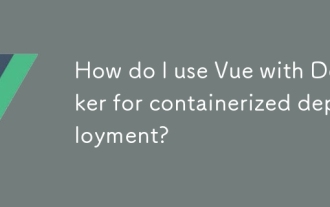 コンテナ化された展開にDockerを使用してVueを使用するにはどうすればよいですか?
Mar 14, 2025 pm 07:00 PM
コンテナ化された展開にDockerを使用してVueを使用するにはどうすればよいですか?
Mar 14, 2025 pm 07:00 PM
この記事では、VUEを使用してDockerを展開するために説明し、コンテナ内のVUEアプリケーションのセットアップ、最適化、管理、およびパフォーマンス監視に焦点を当てています。
 Vue.jsは学ぶのが難しいですか?
Apr 04, 2025 am 12:02 AM
Vue.jsは学ぶのが難しいですか?
Apr 04, 2025 am 12:02 AM
Vue.jsは、特にJavaScriptファンデーションを持つ開発者にとって、学ぶのは難しくありません。 1)その進歩的な設計とレスポンシブシステムは、開発プロセスを簡素化します。 2)コンポーネントベースの開発により、コード管理がより効率的になります。 3)使用例は、基本的および高度な使用法を示しています。 4)一般的なエラーは、vuedevtoolsを介してデバッグできます。 5)V-IF/V-Showや重要な属性を使用するなど、パフォーマンスの最適化とベストプラクティスは、アプリケーションの効率を向上させることができます。
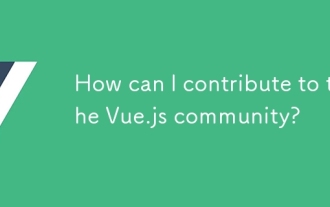 どうすればVue.jsコミュニティに貢献できますか?
Mar 14, 2025 pm 07:03 PM
どうすればVue.jsコミュニティに貢献できますか?
Mar 14, 2025 pm 07:03 PM
この記事では、ドキュメントの改善、質問への回答、コーディング、コンテンツの作成、イベントの作成、財務サポートなど、Vue.JSコミュニティに貢献するさまざまな方法について説明します。また、オープンソースプロジェに参加することもカバーしています




